iPhone пайдаланушы нұсқаулығы
- Қош келдіңіз
-
-
- iOS 26 жүйесімен үйлесімді iPhone үлгілері
- iPhone 11
- iPhone 11 Pro
- iPhone 11 Pro Max
- iPhone SE (2-буын)
- iPhone 12 mini
- iPhone 12
- iPhone 12 Pro
- iPhone 12 Pro Max
- iPhone 13 mini
- iPhone 13
- iPhone 13 Pro
- iPhone 13 Pro Max
- iPhone SE (3-буын)
- iPhone 14
- iPhone 14 Plus
- iPhone 14 Pro
- iPhone 14 Pro Max
- iPhone 15
- iPhone 15 Plus
- iPhone 15 Pro
- iPhone 15 Pro Max
- iPhone 16
- iPhone 16 Plus
- iPhone 16 Pro
- iPhone 16 Pro Max
- iPhone 16e
- iPhone 17
- iPhone 17 Pro
- iPhone 17 Pro Max
- iPhone Air
- Негізгілерді баптау
- iPhone құрылғыңызды жеке ету
- Керемет фотолар мен видеолар түсіру
- Достармен және отбасымен байланыста болу
- Мүмкіндіктерді отбасыңызбен бөлісу
- iPhone құрылғысын күнделікті тапсырмаларыңыз үшін пайдалану
- Apple қолдау көрсету қызметінен маман кеңесі
-
- iOS 26 жүйесіндегі жаңа мүмкіндіктер
-
- iPhone құрылғысын қосу және баптау
- Ояту, құлпын ашу және құлыптау
- Ұялы қызметті баптау
- Ұялы деректер реттеулерін қарау немесе өзгерту
- Қос SIM картасын пайдалану
- Интернетке қосылу
- Реттеулерді табу
- Пошта, контактілер және күнтізбе аккаунттарын баптау
- iPhone күйі белгішелерінің мағынасы
-
- Аккумуляторды зарядтау
- Аккумулятор пайызын көрсету
- Тазалығы жоғары энергия көздерімен зарядтау
- Аккумулятордың зарядталуын оңтайландыру
- Зарядтау шегін орнату
- Термиялық шектеулі зарядтауды түсіну
- iPhone құрылғысындағы Қуат режимдерімен аккумулятордың қызмет мерзімін үнемдеу
- iPhone аккумуляторының қолданылуы мен жағдайын түсіну
-
- Дыбыс деңгейін реттеу
- iPhone қолшамын қосу немесе өшіру
- iPhone құрылғысының дыбысын өшіру
- «Сурет ішіндегі сурет» функциясымен көп тапсырма орындау
- Мүмкіндіктерге құлыптау экранынан қол жеткізу
- Dynamic Island аймағында Нақты уақыттағы әрекеттерді қарау
- Жылдам әрекеттерді орындау
- iPhone құрылғысында іздеу
- iPhone құрылғыңыз туралы ақпарат алу
- iPhone құрылғысында сақтау орнын басқару
- iPhone құрылғысымен сапар шегу
-
- Дыбыстар мен дірілдерді өзгерту
- «Әрекет» түймесін пайдалану және теңшеу
- Арнаулы құлыптау экранын жасау
- Тұсқағазды өзгерту
- Басқару орталығын пайдалану және теңшеу
- Аудио мен видео жазу
- Экран жарықтығын және түс балансын реттеу
- iPhone дисплейін ұзағырақ қосулы ұстау
- «Күту режимі» функциясын пайдалану
- iPhone құрылғысының дисплей және мәтін параметрлерін реттеу
- iPhone атауын өзгерту
- Күн мен уақытты өзгерту
- Тіл мен аймақты өзгерту
- Әдепкі қолданбаларды өзгерту
- Әдепкі іздеу жүйеңізді өзгерту
- iPhone құрылғыңыздың экранын айналдыру
- Бөлісу опцияларын теңшеу
-
- «Камераны басқару» құралын пайдалану
- «Камераны басқару» құралымен басқа қолданбаны ашу
- Ысырманың дыбыс деңгейін реттеу
- HDR камерасының реттеулерін реттеу
- Видео жазу
- Apple Vision Pro үшін кеңістіктік фотолар мен кеңістіктік видеоларды түсіру
- Дыбыс жазу опцияларын өзгерту
- ProRes видеосын түсіру
- «Кино» режимінде видео жазу
- Видео жазу реттеулерін өзгерту
- Камера реттеулерін сақтау
- Негізгі камера объективін бейімдеу
- Кеңейтілген камера реттеулерін өзгерту
- Фотоларды қарау, бөлісу және басып шығару
- «Онлайн-мәтін» параметрін пайдалану
- QR кодын сканерлеу
-
-
- «Күнтізбе» қолданбасында оқиғаларды жасау және өңдеу
- Шақырулар жіберу
- Шақыруларға жауап беру
- Оқиғаларды қарау жолыңызды өзгерту
- Оқиғаларды іздеу
- «Күнтізбе» реттеулерін өзгерту
- Шараларды басқа уақыт белдеуінде жоспарлау немесе көрсету
- Оқиғаларды бақылау
- Бірнеше күнтізбені пайдалану
- Еске салғыштарды пайдалану
- «Мерекелер» күнтізбесін пайдалану
- iCloud күнтізбелерін бөлісу
- Компас
-
- Контакт ақпаратын қосу және пайдалану
- Контактілерді өңдеу
- Контакт ақпаратын қосу
- Аккаунттарды қосу немесе жою
- iPhone құрылғысында NameDrop мүмкіндігін контакт ақпаратыңызды бөлісу үшін пайдалану
- «Телефон» қолданбасынан контактілерді пайдалану
- Бірдей контактілерді біріктіру немесе жасыру
- Контактілерді құрылғылар арасында синхрондау
- Контактілерді импорттау
- Контактілерді экспорттау
-
- FaceTime қолданбасымен жұмысты бастау
- FaceTime сілтемесін жасау
- FaceTime аудио қоңырау құралдарын пайдалану
- Live Photo суретін түсіру
- «Live субтитрлер» функциясын пайдалану
- Қоңырау кезінде басқа қолданбаларды пайдалану
- «Топтық FaceTime» қоңырауын шалу
- SharePlay мүмкіндігін бірге көру, тыңдау және ойнау үшін пайдалану
- Экраныңызды FaceTime қоңырауында бөлісу
- FaceTime қоңырауында қашықтан басқаруды сұрау немесе беру
- FaceTime қолданбасында құжатта бірлесіп жұмыс істеу
- Видео конференция мүмкіндіктерін пайдалану
- FaceTime қоңырауын басқа Apple құрылғысына ауыстыру
- FaceTime видео реттеулерін өзгерту
- FaceTime аудио реттеулерін өзгерту
- Қоңыраудан шығу немесе «Хабарлар» қолданбасына ауысу
- FaceTime қоңырауын блоктау және оны спам ретінде хабарлау
- Қоңырауларды тексеру және сүзу
-
- «Файлдар» қолданбасының негіздері
- Файлдар мен қалталарды өзгерту
- Файлдар мен қалталарды табу және қарау
- Файлдар мен қалталарды ұйымдастыру
- Файлдарды «Файлдар» қолданбасынан жіберу
- iCloud Drive сервисін баптау
- Файлдар мен қалталарды iCloud Drive сервисінде бөлісу
- Файлдарды iPhone құрылғысынан сақтау құрылғысына, серверге немесе бұлтқа тасымалдау
-
- Apple Games қолданбасын пайдалануға дайындық
- Game Center профиліңізді баптау
- Ойындарды табу және жүктеп алу
- Apple Arcade сервисіне жазылу
- Apple Games қолданбасында достармен байланысу
- Apple Games қолданбасында достармен ойнау
- Медиатекада ойыныңызды басқару
- Ойын контроллерін қосу
- Ойынға қатысты реттеулерді өзгерту
- Ойындағы проблема туралы хабарлау
-
- «Үй» қолданбасына кіріспе
- Apple компаниясының «Үй» қолданбасының жаңа нұсқасына жаңарту
- Керек-жарақтарды баптау
- Керек-жарақтарды басқару
- Энергия қолданысыңызды жоспарлау үшін Электр жүйесінің болжамын пайдалану
- Электр энергиясының қолданысы мен тарифтерін қарау
- Бейімделгіш температура және Таза энергия нұсқауы
- HomePod құрылғысын баптау
- Үйіңізді қашықтан басқару
- Көріністер жасау және пайдалану
- Автоматтандыру әрекеттерін пайдалану
- Қауіпсіздік камераларын баптау
- «Бет-әлпетті тану» функциясын пайдалану
- iPhone немесе Apple Watch құрылғысында есігіңіздің құлпын үй кілтімен ашу
- Маршрутизаторды теңшеу
- Басқаларды керек-жарақтарды басқаруға шақыру
- Көбірек үйлер қосу
-
- Электрондық поштаңызды тексеру
- Санаттарды пайдалану
- iCloud поштасын автоматты түрде тазалау
- Электрондық пошта хабарландыруларын орнату
- Электрондық пошта хабарын іздеу
- Электрондық пошта хабарларын пошта жәшіктеріне ұйымдастыру
- iCloud поштасы ережелерін әрекеттерді электрондық пошта хабарларына автоматты түрде қолдану үшін пайдалану
- «Пошта» реттеулерін өзгерту
- Электрондық пошта хабарларын жою және қалпына келтіру
- «Пошта» виджетін басты экраныңызға қосу
- Электрондық пошта хабарларын басып шығару
-
- «Карталар» қолданбасымен жұмысты бастау
- Геолокацияңызды және карта көрінісін орнату
-
- Үй, жұмыс немесе мектеп мекенжайын орнату
- «Карталар» қолданбасын пайдалану
- Көлікпен жүру бағыттарын алу
- Электрлік көлік жолын баптау
- Жол шолуын немесе бұрылыстар тізімін қарау
- Жолыңыздағы аялдамаларды өзгерту немесе қосу
- Тұраққа қойылған көлігіңізге бағыттар алу
- Жаяу жүру бағыттарын алу
- Жаяу жүруді немесе жорықтарды сақтау
- Қоғамдық көлік бағыттарын алу
- Велосипед тебу бағыттарын алу
- Көліктер жалдау
- Офлайн карталарды жүктеп алу
-
- Орындарды іздеу
- Жақын аттракциондарды, мейрамханалар мен қызметтерді табу
- Әуежайларды немесе сауда орталықтарын шолу
- Орындар туралы ақпаратты алу
- Барған орындарды қарау және басқару
- Орындар мен жазбаларды Орындар тізіміңізге қосу
- Орындарды бөлісу
- Геолокацияны түйреуішпен белгілеу
- Орындарды бағалау және фотоларды қосу
- Жолнұсқалармен орындарды шолу
- Өз жолнұсқаларыңызбен орындарды реттеу
- Геолокация тарихын тазалау
- Соңғы бағыттарды жою
- «Карталар» қолданбасында ақауды хабарлау
-
- «Хабарлар» қолданбасымен жұмысты бастау
- «Хабарлар» қызметін баптау
- iMessage туралы
- Хабарлар жіберу және оларға жауап беру
- Жерсерік арқылы мәтіндік хабар
- Кейінірек жіберу үшін мәтіндік хабарды жоспарлау
- Хабарларды жіберуден бас тарту және өңдеу
- Хабарларды бақылау
- Іздеу
- Хабарларды көшіріп қайта жіберу және бөлісу
- Топтық сұхбаттар
- Экрандарды бөлісу
- Жобаларда бірлесіп жұмыс істеу
- Фондар қосу
- iMessage қолданбаларын пайдалану
- Сұхбаттағы адамдардан сауалнама алу
- Фотолар немесе видеолар түсіру және өңдеу
- Фотоларды, сілтемелерді және т.б. бөлісу
- Стикерлер жіберу
- Memoji жасау және жіберу
- Tapback жауаптарымен жауап беру
- Мәтінді пішімдеу және хабарларды анимациялау
- Хабарларды сызу және қолмен жазу
- GIF файлын жіберу және сақтау
- Дыбыстық хабарлар жіберу және алу
- Геолокацияңызды бөлісу
- Оқылғаны туралы есептерді қосу немесе өшіру
- Хабарландыруларды тоқтату, дыбысын өшіру және өзгерту
- Мәтіндік хабарларды тексеру, сүзгілеу, хабарлау және блоктау
- Хабарлар мен тіркемелерді жою
- Жойылған хабарларды қалпына келтіру
-
- «Музыка» қолданбасымен жұмысты бастау
- Музыка алу
-
-
- Музыканы ойнату
- Музыка ойнатқышының басқару элементтерін пайдалану
- Lossless форматындағы аудионы ойнату
- Кеңістіктік дыбысты ойнату
- Радио тыңдау
- SharePlay арқылы бірлесіп музыка ойнату
- Көлікте бірге музыканы ойнату
- Музыкаңызды кезекке қою
- Әндерді ауыстыру
- Әндерді кездейсоқ ретпен немесе қайталап ойнату
- Apple Music сервисіне қосылып ән айту
- Ән авторларын және мәтінін көрсету
- «Музыка» қолданбасына ұнататын нәрсеңізді айту
- Дыбыс сапасын реттеу
-
- News қолданбасымен жұмысқа кірісу
- News хабарландырулары мен жаңалықтар жинақтарын алу
- News виджеттерін пайдалану
- Тек сіз үшін таңдалған жаңалықтар мақалаларын қарау
- Мақалаларды оқу және бөлісу
- My Sports (Таңдаулы спорт түрлері) арқылы сүйікті командаларыңызды бақылау
- Apple News Today жаңалықтарын тыңдау
- Арналарды, тақырыптарды, мақалаларды немесе рецептілерді іздеу
- Мақалаларды сақтау
- Оқу журналыңызды тазалау
- Жеке жаңалықтар арналарына жазылу
-
- «Жазбалар» қолданбасымен жұмысты бастау
- Жазбалар жасау және пішімдеу
- Қысқаша жазбаларды пайдалану
- Суреттер және қолжазба қосу
- Формулалар мен теңдеулерді енгізу
- Фотолар, видео және т.б. қосу
- Аудио жазу және транскрипциялау
- Мәтін мен құжаттарды сканерлеу
- PDF файлдарымен жұмыс істеу
- Сілтемелер қосу
- Жазбаларды іздеу
- Қалталарға ұйымдастыру
- Тегтермен реттеу
- Смарт қалталарды пайдалану
- Бөлісу және бірлесіп жұмыс істеу
- Жазбаларды экспорттау немесе басып шығару
- Жазбаларды құлыптау
- Аккаунттарды қосу немесе жою
- Жазбалар көрінісін өзгерту
- «Жазбалар» реттеулерін өзгерту
-
- Құпиясөздерді пайдалану
- Веб-сайт немесе қолданба құпиясөзін табу
- Веб-сайт немесе қолданба үшін құпиясөзді өзгерту
- Құпиясөзді жою
- Жойылған құпиясөзді қалпына келтіру
- Веб-сайт немесе қолданба үшін құпиясөз жасау
- Құпиясөздерді үлкен мәтінде көрсету
- Веб-сайттар мен қолданбаларға кіру үшін құпиякілттерді пайдалану
- Apple арқылы жүйеге кіру
- Құпиясөздерді бөлісу
- Мықты құпиясөздерді автоматты түрде толтыру
- «Авто толтыру» функциясына қосылмаған веб-сайттарды көру
- Әлсіз немесе бұзылған құпиясөздерді өзгерту
- Құпиясөздеріңіз бен қатысты ақпаратты қарау
- Құпиясөз тарихын қарау
- Wi-Fi құпиясөзіңізді табу және бөлісу
- Құпиясөздерді AirDrop арқылы қауіпсіз бөлісу
- Құпиясөздеріңізді барлық құрылғыларыңызда қолжетімді ету
- Растау кодтарын автоматты түрде толтыру
- SMS құпиякодтарын автоматты түрде толтыру
- Азырақ CAPTCHA қиындықтарымен кіру
- Екі факторлы аутентификация мүмкіндігін пайдалану
- Қауіпсіздік пернелерін пайдалану
- Mac FileVault қалпына келтіру кілтіңізді көру
-
- Қоңырау шалу
- Қоңырауды жазу және транскрипциялау
- Телефоныңыздың реттеулерін өзгерту
- Қоңырау тарихын қарау және жою
- Кіріс қоңырауына жауап беру немесе қабылдамау
- Қоңырауда кезде
- Телефон қоңырауы кезінде экрандарды бөлісу
- «Телефон» қоңырауында қашықтан басқаруды сұрау немесе беру
- Конференция немесе үш жақты қоңырау шалу
- Дауыстық поштаны баптау
- Дауыстық поштаны тексеру
- Дауыстық пошта сәлемдесуі мен реттеулерін өзгерту
- Рингтондарды таңдау
- Қоңырауларды Wi-Fi желісі арқылы шалу
- Қоңырауларды қайта бағыттау мүмкіндігін орнату
- Қоңырауларды күту мүмкіндігін орнату
- Қоңырауларды тексеру және блоктау
-
- «Фотолар» қолданбасымен жұмысты бастау
- Фотолар жинағыңызды шолу
- Фото топтамаларыңызды шолу
- Фотолар мен видеоларды қарау
- Фото мен видео ақпаратын қарау
-
- Фотолар мен видеоларды күн бойынша табу
- Адамдар мен үй жануарларын тауып, оларға ат қою
- Топ фотолары мен видеоларын табу
- Орын бойынша фотолар мен видеоларды шолу
- Соңғы сақталған фотолар мен видеоларды табу
- Саяхат фотоларыңыз бен видеоларыңызды табу
- Түбіртектерді, QR кодтарын, жақында өңделген фотоларды және т.б. табу
- Медиа түрі бойынша фотолар мен видеоларды табу
- Фотолар жинағын сұрыптау және сүзгілеу
- iCloud қызметімен фотоларыңыз бен видеоларыңызды сақтық көшірмелерін жасау және синхрондау
- Фотолар мен видеоларды жою немесе жасыру
- Фотолар мен видеоларды іздеу
- Тұсқағаз ұсыныстарын алу
-
- Фотолар мен видеоларды бөлісу
- Ұзын видеоларды бөлісу
- Ортақ альбомдар жасау
- Ортақ альбомда адамдарды қосу және жою
- Ортақ альбомда фотолар мен видеоларды қосу және жою
- iCloud сервисіндегі ортақ фотолар жинағын баптау немесе оған қосылу
- iCloud сервисіндегі ортақ фотолар жинағын пайдалану
- iCloud сервисіндегі ортақ фотолар жинағына контент қосу
- Адамдарды, естеліктерді және мерекелерді жасыру
- Фотоларыңыздан стикерлер жасау
- Фотолар мен видеолардың көшірмесін жасау және көшіру
- Көшірме фотолар мен видеоларды біріктіру
- Фотолар мен видеоларды импорттау және экспорттау
- Фотоларды басып шығару
-
- iPhone құрылғысында «Подкасттар» қолданбасымен жұмысты бастау
- Подкастілерді табу
- Подкастілерді тыңдау
- Подкаст транскрипттерін көру
- Сүйікті подкастілеріңізді таңдау
- Подкасттарды бағалау немесе қарап шығу
- «Подкасттар» виджетін пайдалану
- Таңдаулы «Подкасттар» санаттарыңыз бен арналарыңызды таңдау
- Подкаст кітапханаңызды реттеу
- Подкасттарды жүктеп алу, сақтау, жою және бөлісу
- Подкастілерге жазылу
- Тек жазылушы контентін тыңдау
- Жүктеп алу реттеулерін өзгерту
-
- «Еске салғыш» қолданбасымен жұмысты бастау
- Еске салғыштар жасау
- Азық-түлік тізімін жасау
- Мәліметтер қосу
- Элементтерді аяқтау және жою
- Тізімді өңдеу және реттеу
- Тізімдеріңізді іздеу
- Бірнеше тізімді реттеу
- Элементтерді тегтеу
- Смарт тізімдерді пайдалану
- Бөлісу және бірлесіп жұмыс істеу
- Тізімді басып шығару
- Үлгілермен жұмыс істеу
- Аккаунттарды қосу немесе жою
- «Еске салғыш» реттеулерін өзгерту
-
- Safari қолданбасымен жұмысты бастау
- Интернетті шолу
- Веб-сайттарды іздеу
- Ерекшеліктерді көру
- Safari реттеулеріңізді теңшеу
- Орналасуды өзгерту
- Көптеген Safari профильдерін жасау
- Веб-бетті тыңдау
- Веб-сайтты бетбелгілеу
- Веб-қолданба ретінде ашу
- Беттерді Оқу тізіміне қосу
- Сізбен бөлісілген сілтемелерді табу
- PDF файлын жүктеп алу
- Веб-бетті PDF файлы ретінде аннотациялау және сақтау
- Пішіндерді толтыру
- Кеңейтімдер алу
- Кэшіңіз бен cookie файлдарын тазалау
- Cookie файлдарын қосу
- Пәрмендер
- Кеңестер
-
- Apple TV, MLS Season Pass қызметтеріне немесе арнаға жазылу
- Көруді бастау және ойнатуды басқару
- Шоуларды, фильмдерді және т.б. табу
- «Басты бет» қойындысын жекелендіру
- Заттарды сатып алу, жалға алу немесе оларға алдын ала тапсырыс беру
- Кітапханаңызды басқару
- Теледидар провайдеріңізді қосу
- Реттеулерді өзгерту
-
- Apple Wallet туралы ақпарат
- Apple Pay мүмкіндігін баптау
- Байланыссыз төлемдер үшін Apple Pay сервисін пайдалану
- Apple Pay сервисін қолданбаларда және интернетте пайдалану
- Apple Cash сервисін пайдалану
- Apple Card картасын пайдалану
- Идентификаторыңыз
- Қоғамдық көлікте жол ақысын төлеу
- Цифрлық кілттерді пайдалану
- Карталар, дисконттық карталар, билеттер және т.б пайдалану
- Apple аккаунтыңыздың теңгерімін тексеру
- «Wallet» қолданбасында реттестіру және іздеу
- Карталар мен рұқсатнамаларды шығарып тастау
- Төлем ақпаратын толтыру
- Wallet және Apple Pay реттеулеріңізді өзгерту
-
- Siri көмекшісін пайдалану жолы
-
- Siri көмекшісімен ақпарат алу
- Siri көмекшісімен қоңырау шалу, мәтіндік хабар және электрондық пошта жіберу
- Siri көмекшісімен музыка және подкастілер ойнату
- Apple құрылғыларыңыз бен смарт үй қосалқы құралдарыңызды Siri көмекшісімен басқару
- Бағыттар алу үшін Siri көмекшісін пайдалану
- Siri көмекшісін қолданбалармен пайдалану
- Siri көмекшісін көлігіңізде пайдалану
- Siri көмекшісін қосу және белсендіру
-
- Apple Intelligence функциясын таныстыру
- Хабарларды, қоңырауларды және сұхбаттарды аудару
- «Визуалды интеллект» функциясын пайдалану
- Image Playground функциясымен түпнұсқа суреттер жасау
- Genmoji арқылы өз эмодзиіңізді жасау
- Apple Intelligence функциясымен Image Wand қолданбасын пайдалану
- Apple Intelligence функциясын Siri көмекшісімен пайдалану
- Жазу құралдарымен дұрыс сөздерді табу
- Apple Intelligence функциясымен ChatGPT чат-ботын пайдалану
- Хабарландыруларды жинақтау және үзілістерді азайту
-
- Apple Intelligence функциясын «Пошта» қолданбасында пайдалану
- Apple Intelligence функциясын «Хабарлар» қолданбасында пайдалану
- Apple Intelligence функциясын «Жазбалар» қолданбасында пайдалану
- Apple Intelligence функциясын «Телефон» қолданбасында пайдалану
- Apple Intelligence функциясын «Фотолар» қолданбасында пайдалану
- Apple Intelligence функциясын «Еске салғыш» қолданбасында пайдалану
- Apple Intelligence функциясын «Safari» қолданбасында пайдалану
- Apple Intelligence функциясын «Пәрмендер» қолданбасында пайдалану
- Apple Intelligence және құпиялық
- Apple Intelligence функцияларына қол жеткізуді блоктау
-
- Төтенше жағдай қызметтеріне хабарласу
- Медициналық картаңызды баптау және қарау
- «Жерсерік арқылы төтенше қоңырау - SOS» мүмкіндігін пайдалану
- Жерсерік арқылы жолда көмек алу
- «Байланысқа шығу» мүмкіндігін пайдалану
- «Апатты анықтау» параметрін басқару
- Төтенше жағдайда құпиялылық және қауіпсіздік реттеулерін қайта орнату
-
- «Отбасылық қол жеткізу» мүмкіндігін баптау
- «Отбасылық қол жеткізу» мүшелерін қосу
- «Отбасылық қол жеткізу» мүшелерін жою
- Жазылымдарды бөлісу
- Сатып алуларды бөлісу
- Геолокацияларды отбасымен бөлісу және жоғалған құрылғыларды табу
- «Отбасыға арналған Apple Cash» және «Отбасыға арналған Apple Card» параметрлерін баптау
- Ата-аналық бақылауларды баптау
- Баланың құрылғысын баптау
- Қолданбалармен жас ауқымдарын бөлісу
-
- «Экран уақыты» функциясымен жұмысты бастау
- «Экранға дейінгі қашықтық» параметрімен көру денсаулығыңызды қорғау
- Экран уақытының құпиякодын жасау, басқару және бақылау
- «Экран уақыты» функциясымен кестелер орнату
- Қолданбаларды, қолданба жүктеп алуларын, веб-сайттарды және сатып алуларды блоктау
- «Экран уақыты» функциясымен қоңырауларды және хабарларды блоктау
- Орынсыз суреттер мен видеолардың бар-жоғын тексеру
- Отбасы мүшесі үшін «Экран уақыты» функциясын баптау
- Экран уақыты сұрауына жауап беру
-
- Зарядтау кабелі
- Қуат адаптерлері
- MagSafe зарядтау құрылғылары мен аккумулятор жинақтары
- Qi куәлігі бар сымсыз зарядтау құрылғылары
- Apple Watch
- HomePod және басқа сымсыз динамиктер
- Сыртқы сақтау құрылғылары
- Bluetooth керек-жарақтарын қосу
- iPhone құрылғысынан дыбысты Bluetooth керек-жарағында ойнату
- Принтерлер
-
- «Үздіксіздік» функциясын таныстыру
- AirDrop арқылы элементтерді маңайдағы құрылғыларға жіберу
- Құрылғылар арасында тапсырмаларды беру
- iPhone құрылғыңызды Mac компьютеріңізден басқару
- Құрылғылардың арасында көшіріп алу және қою
- iPhone құрылғыңыздан видео мен дыбысты трансляциялау
- iPad құрылғыңыз бен Mac компьютеріңізде телефон қоңыраулары мен мәтіндік хабарларға рұқсат ету
- Интернет қосылымыңызды бөлісу
- iPhone құрылғысын веб-камера ретінде пайдалану
- Mac компьютерінде эксиздер, фотосуреттер мен сканерленген кескіндер енгізу
- SharePlay сеансын бірден бастау
- iPhone құрылғысы мен компьютеріңізді кабельмен қосу
- Файлдарды құрылғылар арасында тасымалдау
-
- CarPlay жүйесіне кіріспе
- CarPlay жүйесіне қосылу
- Көліктің кірістірілген басқару элементтерін пайдалану
- Кезекті бағыттарды алу
- Жол апаттарын хабарлау
- Карта көрінісін өзгерту
- Нақты уақыттағы әрекеттерді қарау
- Виджеттерді бейімдеу
- Телефон қоңырауларын шалу
- Музыканы ойнату
- Күнтізбеңізді қарау
- Мәтіндік хабарлар жіберу және алу
- Келген мәтіндік хабарларды хабарлау
- «Подкасттарды ойнату»
- Аудиокітаптарды ойнату
- Жаңа мақалаларды тыңдау
- Үйіңізді басқару
- Басқа қолданбаларды CarPlay жүйесімен пайдалану
- CarPlay басты экранда белгішелерді қайта реттеу
- CarPlay жүйесінде реттеулерді өзгерту
-
- Әмбебап қол жеткізу мүмкіндіктерімен жұмысты бастау
- Әмбебап қол жеткізу мүмкіндіктерін параметрлерді орнату кезінде пайдалану
- Siri әмбебап қол жеткізу реттеулерін өзгерту
- Әмбебап қол жеткізу мүмкіндіктерін жылдам қосу немесе өшіру
- Әмбебап қол жеткізу реттеулеріңізді басқа құрылғымен бөлісу
-
- Көру қабілетіне арналған әмбебап қол жеткізу мүмкіндіктеріне шолу
- «Оқу үшін әмбебап қол жеткізу» функциясымен қолданбалардағы мәтінді оқу немесе тыңдау
- Ұлғайту
- Сіз оқып немесе теріп жатқан мәтіннің үлкейтілген нұсқасын көру
- Дисплей түстерін өзгерту
- Мәтінді оңай оқылатын ету
- Экрандағы қозғалысты теңшеу
- Көлікпен жүрген кезде iPhone құрылғысын қолайлырақ пайдалану
- Әр қолданбаның визуалды реттеулерін теңшеу
- Экрандағы немесе терілген нәрсені есту
- Аудио сипаттамаларды есту
- CarPlay реттеулерін бейімдеу
-
- VoiceOver функциясын қосу және пайдалану
- VoiceOver реттеулеріңізді өзгерту
- VoiceOver қимылдарын пайдалану
- iPhone құрылғысын VoiceOver қосулы кезде қолдану
- Жүгіргіні пайдаланып VoiceOver мүмкіндігін басқару
- Экрандағы пернетақтаны пайдалану
- Саусағыңызбен жазу
- Экранды өшірулі күйде ұстау
- VoiceOver функциясын сыртқы пернетақтамен пайдалану
- Брайль дисплейін пайдалану
- Экранда брайльді теру
- Брайль дисплейімен Брайль арқылы қол жеткізу функциясын пайдалану
- Қимылдар мен пернелер тіркесімдерін теңшеу
- Меңзер құрылғысы бар VoiceOver мүмкіндігін пайдалану
- Айналаңыздың тікелей сипаттамаларын алу
- VoiceOver мүмкіндігін қолданбаларда пайдалану
-
- Қозғалғыштыққа арналған әмбебап қол жеткізу мүмкіндіктеріне шолу
- AssistiveTouch функциясын пайдалану
- iPhone құрылғысының түртуіңізге жауап беру жолын реттеу
- Артқы панельді түрту әрекеті
- Ыңғайлы қолжетімділік мүмкіндігін пайдалану
- Қоңырауға авто жауап беру
- Дірілді өшіру
- Face ID функциясы мен назар аудару реттеулерін өзгерту
- «Дауыспен басқару» мүмкіндігін пайдалану
- «Дауыспен басқару» пәрмендерін CarPlay жүйесімен пайдалану
- Бүйірлік түймені немесе «Басты бет» түймесін реттеу
- Камераны басқару параметрлерін реттеу
- Apple TV 4K Remote пультінің түймелері
- Көрсеткіш реттеулерін реттеу
- Пернетақта реттеулерін реттеу
- iPhone құрылғысын сыртқы пернетақтамен басқару
- AirPods реттеулерін реттеу
- «Apple Watch видео қайталауы» функциясын қосу
- Арқылы жақын арадағы Apple құрылғысын басқару
- iPhone құрылғысын көзіңіздің қозғалысымен басқару
- iPhone құрылғысын басыңыздың қозғалысымен басқару
-
- Есту қабілетіне арналған әмбебап қол жеткізу мүмкіндіктеріне шолу
- Есту құрылғыларын пайдалану
- «Live тыңдау» параметрін пайдалану
- Дыбысты тану мүмкіндігін пайдалану
- Атты тану функциясын пайдалану
- RTT және TTY функциясын баптау және пайдалану
- Хабарландырулар үшін индикатор шамын немесе экранды жыпылықтату
- Дыбыс реттеулерін реттеу
- Өңдік дыбыстарды ойнату
- Субтитрлер мен титрлерді көрсету
- «Интерком» хабарлары үшін транскрипцияларды көрсету
- Айтылған дыбыстың тікелей субтитрлерін алу
- Музыканы қағыстар, текстуралар және т.б. түрінде ойнату
- CarPlay жүйесінде дыбыстар туралы хабарландыру алу
-
- Бөлісетін нәрсеңізді басқару
- Құлыптау экранының мүмкіндіктерін қосу
- Контактілерді блоктау
- Apple аккаунтыңызды қауіпсіз сақтау
-
- «Қауіпсіздікті тексеру» функциясы арқылы бөлісілген ақпаратты басқару
- Қолданбаның бақылау рұқсаттарын басқару
- Өзіңіз бөлісетін геолокация ақпаратын басқару
- Қолданбалардағы ақпаратқа қол жеткізуді басқару
- Контактілеріңізге қол жеткізу рұқсатын басқару
- Apple корпорациясының сізге жарнаманы жеткізу жолын басқару
- Аппараттық құрал мүмкіндіктеріне қол жеткізуді басқару
- «Эл. поштамды жасыру» мекенжайларын жасау және басқару
- iCloud жеке торабы арқылы Интернетті шолуыңызды қорғау
- Жеке желі мекенжайын пайдалану
- «Кеңейтілген деректер қорғанысы» мүмкіндігін пайдалану
- Блоктау режимін пайдалану
- Қауіпсіздікті фондық режимде жақсарту бағдарламаларын орнату
- «Ұрланған құрылғыны қорғау» мүмкіндігін пайдалану
- Орынсыз контент туралы ескертулер алу
- Контакт кілтін растау функциясын пайдалау
-
- iPhone құрылғысын қосу немесе өшіру
- iPhone құрылғысын мәжбүрлеп қайта іске қосу
- iOS жүйесін жаңарту
- iPhone құрылғысын сақтық көшірмелеу
- iPhone реттеулерді қайта орнату
- Erase iPhone
- Барлық мазмұнды сақтық көшірмеден қалпына келтіру
- Сатып алынған және жойылған элементтер
- iPhone құрылғыңызды сату, біреуге беру немесе қайта өткізу
- Теңшелім профильдерін орнату немесе жою
-
- Маңызды қауіпсіздік ақпараты
- Маңызды пайдалану ақпараты
- Бағдарламалық жасақтама мен қызмет туралы қосымша ресурстар табу
- FCC сәйкестік мәлімдемесі
- Канаданың ИҒЭД сәйкестік мәлімдемесі
- Ultra Wideband туралы ақпарат
- 1-сыныпты лазер туралы ақпарат
- Apple және қоршаған орта
- Тастау және өңдеу туралы ақпарат
- iOS жүйесін рұқсатсыз өзгерту
- Авторлық құқық және сауда белгілері
iPhone құрылғысында Apple Intelligence функциясымен ChatGPT чат-ботын пайдалану
Apple Intelligence функциясының ChatGPT чат-ботымен OpenAI* жүйесінен жұмыс істеуіне рұқсат етуді таңдасаңыз, келесі әрекеттерді орындауыңызға болады:
Siri көмекшісінен көбірек жауаптар алу: Siri көмекшісі белгілі бір сұрауларға толық жауаптар беру үшін ChatGPT чат-ботына өте алады, мысалы, фотолар мен құжаттар туралы тұжырымдар.
«Жазу құралдары» қолданбасында мәтін жазу: Жазу құралдары ChatGPT чет-ботын тек сипаттамадан мәтін немесе суреттер жасау үшін пайдалана алады.
Image Playground функциясымен жаңа стильдер пайдалану: Image Playground функциясы ChatGPT чат-ботын сурет жасау үшін визуалды стильдердің кең ауқымын беру үшін пайдаланады.
Визуалы интеллект функциясымен ChatGPT чат-ботын пайдалану: Айналаңыздағы орындар мен нысандар туралы қосымша мәліметтерді жылдам алу үшін визуалды интеллектті «Камераны басқару» құралымен пайдаланыңыз.
Пәрмендерде үлгіні пайдалану: Жылдам пәрмендер ChatGPT қызметін одан да күрделі сұрауларды өңдеу үшін пайдалана алады.
ChatGPT аккаунтыңызға қосылу: Сізге ChatGPT аккаунты керек емес, бірақ тегін немесе ақылы аккаунтыңыз бар болса, аккаунтыңызға қосыла аласыз. ChatGPT ақылы аккаунтымен iPhone құрылғыңыз кеңейтілген ChatGPT мүмкіндіктерін жиірек қолдана алады.
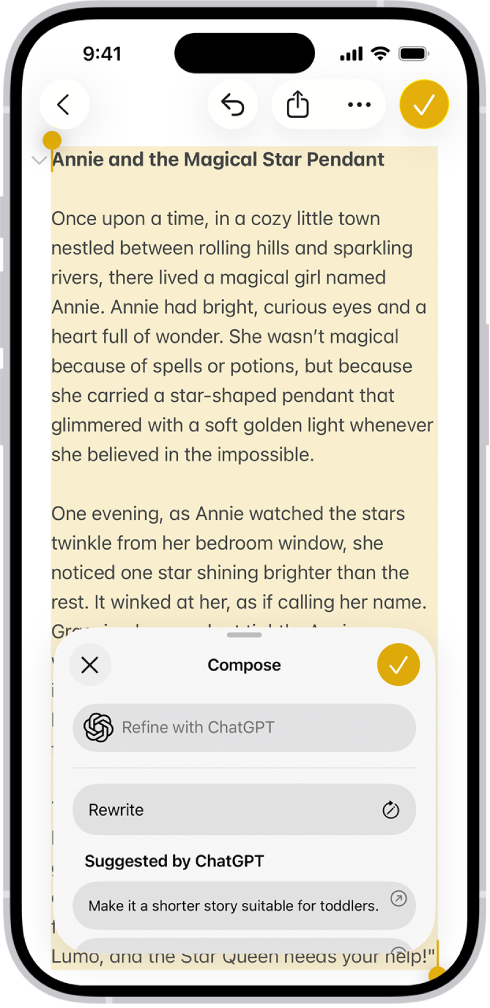
Ескертпе: Apple Intelligence барлық iPhone үлгілерінде немесе барлық тілдерде немесе аймақтарда қолжетімді бола бермейді.** Ең соңғы қолжетімді мүмкіндіктерге қол жеткізу үшін iOS жүйесінің ең соңғы нұсқасын пайдаланып жатқаныңызды және Apple Intelligence функциясының қосылғанын тексеріңіз. ChatGPT кеңейтімі тек ChatGPT қолданбасы мен қызметі қолжетімді аймақтарда қолжетімді болады. ChatGPT қолжетімділігі үшін OpenAI бөлімін қараңыз.
ChatGPT чат-ботын баптау
Бірінші рет «Жазу құралдары» қолданбасында мәтін құрастырғанда, ChatGPT чат-ботына «визуалды интеллект» арқылы қол жеткізгенде немесе Siri көмекшісін ChatGPT чат-ботынан жауаптар алу үшін пайдаланғанда, сізге ChatGPT кеңейтімін қосуға нұсқау берілуі мүмкін. Кеңейтімді «Реттеулер» қолданбасында баптауыңызға да болады.
Ескертпе: ChatGPT чат-ботын пайдалануға келісу үшін кемінде 13 жаста немесе еліңізде талап етілген ең аз жаста болуыңыз керек. Қосымша ақпарат алу үшін OpenAI жүйесін пайдалану шарттары бөлімін қараңыз.
iPhone құрылғыңызда «Реттеулер» қолданбасына
 өтіңіз.
өтіңіз.«Apple Intelligence және Siri» түймесін түртіңіз.
«Кеңейтімдер» түймесінің төменіндегі «ChatGPT» түймесін түртіңіз, одан кейін «Баптау» түймесін түртіңіз.
Келесі әрекеттердің біреуін орындаңыз:
ChatGPT чат-ботын аккаунтсыз пайдалану: «ChatGPT чат-ботын қосу» түймесін түртіңіз.
ChatGPT чат-ботын бар аккаунтпен пайдалану: «ChatGPT чат-ботын аккаунтпен пайдалану» түймесін түртіңіз, одан кейін экрандағы нұсқауларды орындаңыз.
Ескертпе: Сұрауларыңыздың ChatGPT чат тарихына сақталғанын қаласаңыз, ChatGPT аккаунтыңызға кірген болуыңыз керек.
Кейінірек ChatGPT чат-ботын аккаунтпен пайдалануды шешсеңіз, «Реттеулер» ![]() > «Apple Intelligence және Siri» тармағына өтіңіз, «ChatGPT» тармағын түртіңіз, одан кейін «Жүйеге кіру» түймесін түртіңіз.
> «Apple Intelligence және Siri» тармағына өтіңіз, «ChatGPT» тармағын түртіңіз, одан кейін «Жүйеге кіру» түймесін түртіңіз.
«Жазу құралдары» арқылы мәтін жазу
ChatGPT кеңейтімін баптағаннан кейін, мәтінді «Жазу құралдары» қолданбасымен құрастыра аласыз.
Теру кезінде мәтін өрісін түртіңіз, одан кейін
 түймесін түртіңіз.
түймесін түртіңіз.Жоғары сырғытыңыз, одан кейін «Құрастыру» түймесін түртіңіз.
ChatGPT чат-ботының не жазғанын қалайтыныңызды сипаттаңыз—мысалы, «A bedtime story about a girl who visits a magical world where she befriends a caterpillar on its journey to becoming a butterfly» (Сиқырлы әлемге барған қыздың көбелек болу жолында құртпен достасуы туралы ұйықтар алдындағы әңгіме) — «Барлық мәтінді қамту» немесе «Таңдалған мәтін» опциясын таңдаңыз, одан кейін
 түймесін түртіңіз.
түймесін түртіңіз.Қосымша мәліметтер сұралса, өрісті түртіңіз, жауапты енгізіңіз, одан кейін
 түймесін түртіңіз—немесе мәліметтер қоспастан жалғастыру үшін «Елемеу» түймесін түртіңіз.
түймесін түртіңіз—немесе мәліметтер қоспастан жалғастыру үшін «Елемеу» түймесін түртіңіз.Мәтінді қарағаннан кейін, мына әрекеттердің кез келгенін орындаңыз:
Мәтінді қайта жазу: «Қайта жазу» түймесін түртіңіз.
ChatGPT ұсыныстарын қосу: Опцияны түртіңіз, одан кейін
 түймесін түртіңіз.
түймесін түртіңіз.Мәтініңіздің өзгертілмеген нұсқасына қайтару:
 түймесін түртіңіз.
түймесін түртіңіз.
Аяқтаған кезде,
 түймесін түртіңіз.
түймесін түртіңіз.
ChatGPT чат-ботынан ақпаратты сұрау үшін «визуалды интеллект» функциясын пайдалану
ChatGPT кеңейтімін баптағаннан кейін ChatGPT чат-ботынан айналаңыздағы нәрселер туралы қосымша ақпарат сұрау үшін «Визуалды интеллект» функциясын пайдалануыңызға болады.
Камераны басқару құралын басып тұрыңыз (қолдау көрсетілген үлгілерде) немесе балама опцияны пайдаланыңыз.
iPhone құрылғыңыздың камерасын алдыңыздағы затқа қаратыңыз.
ChatGPT чат-ботынан нысан туралы сұрау үшін
 түймесін түртіңіз.
түймесін түртіңіз. түймесін түрткеннен кейін экранның төменгі жағындағы мәтін өрісіне қосымша сұрақты теруіңізге немесе айтуыңызға болады.
түймесін түрткеннен кейін экранның төменгі жағындағы мәтін өрісіне қосымша сұрақты теруіңізге немесе айтуыңызға болады.ChatGPT нәтижелерін жабу үшін
 түймесін түртіңіз, визуалды интеллект терезесін жабу үшін экранның төменгі жағынан жоғары қарай сырғытыңыз.
түймесін түртіңіз, визуалды интеллект терезесін жабу үшін экранның төменгі жағынан жоғары қарай сырғытыңыз.
ChatGPT чат-ботынан жауаптар алу үшін Siri көмекшісін пайдалану
ChatGPT кеңейтімін қосқаннан кейін Siri іздеп жатқан ақпаратыңызды алуға пайдалы болуы мүмкін кезде ChatGPT чат-ботына өте алады.
Siri көмекшісін белсендіріңіз, одан кейін қолдау көрсетілетін тілде мынадай бірнәрсе айтыңыз немесе теріңіз:
«Hey Siri, ask ChatGPT to compose a haiku about dragons» (Siri, ChatGPT-ден айдаһарлар туралы хайку құрастыруын сұрашы)
«What should I get my uncle for his 70th birthday? He loves to fish» (Ағама 70 жасқа не сыйласам болады? Ол балық аулағанды жақсы көреді)
«Hey Siri, ask ChatGPT for some ideas of how to spend a free afternoon in Malibu if I don’t feel like hitting the beach» (Сәлем, Siri, ChatGPT-ден Малибуда жағажайға барғың келмесе, бос түстен кейінгі уақытты қалай өткізуге болатыны туралы идеялар сұрашы)
«Hey Siri, compose a limerick about a tiger named Terry» (Сәлем, Siri, Терри атты жолбарыс туралы лиммерик құрастыршы)
«Фотолар» қолданбасында жеміс фотосы ашық тұрғанда «What kind of recipes can I make with this?» (Осыдан қандай рецепттер жасауға болады?).
«Файлдар» қолданбасында ашық тұрған үйді тексеру есебінің PDF файлы сияқты құжат болғанда, «Hey Siri, ask ChatGPT to summarize this document for me» (Сәлем, Siri, ChatGPT-ден осы құжатты қысқаша мазмұндап беруін сұрашы) деп айтыңыз.
Siri ChatGPT чат-ботынын пайдалы болатынын анықтаса, ол сізден сұрауды орындау үшін ChatGPT чат-ботын пайдалану керектігі туралы сұрайды. ChatGPT чат-ботына қандай да бір фотолар немесе файлдар жіберілместен бұрын сізден әрқашан растау сұралады.
Кеңес: Егер Siri көмекшісінің растаусыз сұрау жібергенін қаласаңыз, сұрағыңызды «Ask ChatGPT» (ChatGPT сервисінен сұра) деп бастауыңызға болады. «Реттеулер» қолданбасында «Siri растаулары» реттеуін өшіруіңізге де болады. ChatGPT чат-ботына сұрауларды растамастан жіберу бөлімін қараңыз.
ChatGPT чат-ботына сұрауларды растамастан жіберу
ChatGPT чат-ботының қашан пайдаланылғанын басқарасыз және кез келген ақпарат бөлісілмес бұрын сұралады. Siri көмекшісіне сұрауларды ChatGPT чат-ботына сұрамастан автоматты түрде жіберуге рұқсат етуді таңдай аласыз.
iPhone құрылғыңызда «Реттеулер» қолданбасына
 өтіңіз.
өтіңіз.«Apple Intelligence және Siri» түймесін түртіңіз.
«Кеңейтімдер» түймесінің төменіндегі «ChatGPT» түймесін түртіңіз.
«ChatGPT сұрауларын растау» реттеуін өшіріңіз.
ChatGPT чат-ботына қандай да бір фотолар немесе файлдар жіберілместен бұрын сізден әрқашан сұралады.
«ChatGPT» реттеуін өшіру
iPhone құрылғыңызда «Реттеулер» қолданбасына
 өтіңіз.
өтіңіз.«Apple Intelligence және Siri» түймесін түртіңіз.
«ChatGPT» түймесін түртіңіз, одан кейін Use ChatGPT (ChatGPT сервисін пайдалану) реттеуін өшіріңіз.
Сұрау жасаған кезде Siri көмекшісінің ChatGPT чат-ботын ұсынуына тыйым салғыңыз келсе, «ChatGPT» функциясын өшіріңіз, одан кейін «Баптау сұраулары» реттеуін өшіріңіз.
«Экран уақыты» реттеулеріндегі ChatGPT кеңейтіміне қол жеткізу мүмкіндігін бұғаттауыңызға болады. Intelligence кеңейтімдеріне кіру мүмкіндігін блоктау бөлімін қараңыз.
ChatGPT және құпиялылық
ChatGPT кеңейтімін пайдаланған кезде ChatGPT қызметіне қандай контент жіберу керектігін таңдайсыз. Сұрауыңыз бен тіркемелеріңіз, сондай-ақ ағымдағы уақыт белдеуі, ел, құрылғы түрі, тіл және сұрау жасау кезінде пайдаланылатын мүмкіндік сияқты сұрауға қатысты шектеулі деректер сұрауыңызға жауап беру және дәл және сәйкес нәтижелерді қамтамасыз ету үшін ChatGPT мүмкіндігін қосу үшін ChatGPT қызметіне жіберіледі. IP мекенжайыңыз ChatGPT қызметінен жасырылады, бірақ негізгі геолокацияңыз алаяқтыққа жол бермеу және қолданыстағы заңнаманы сақтау сияқты мақсаттар үшін ChatGPT қызметіне беріледі.
ChatGPT кеңейтіміне тіркелгісіз кірсеңіз, ChatGPT қызметіне тек жоғарыда сипатталған ақпарат жіберіледі. OpenAl жүйесі Apple аккаунтыңызға байланыстырылған ешқандай ақпаратты алмайды. OpenAl деректеріңізді тек сұрауыңызды орындау мақсатында өңдеуі керек және қолданыстағы заңдарға сәйкес талап етілмесе, сұрауыңызды немесе ол беретін жауаптарды сақтамауы керек. OpenAl сонымен қатар сұрауыңызды үлгілерін жақсарту немесе үйрету үшін пайдаланбауы керек.
ChatGPT аккаунтына кірген кезде ChatGPT аккаунтыңыздың реттеулері мен OpenAl деректер құпиялылығының саясаттары қолданылады.
Қосымша ақпаратты ChatGPT кеңейтімі және құпиялылық сайтынан қараңыз.